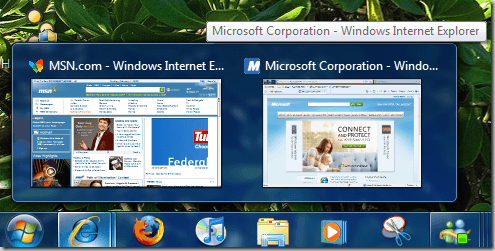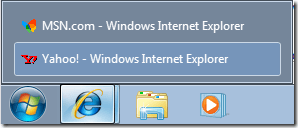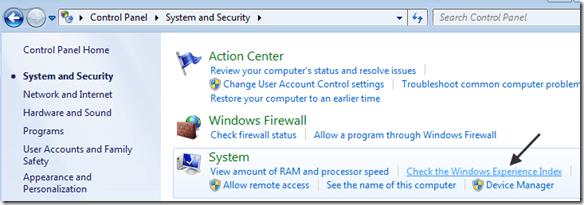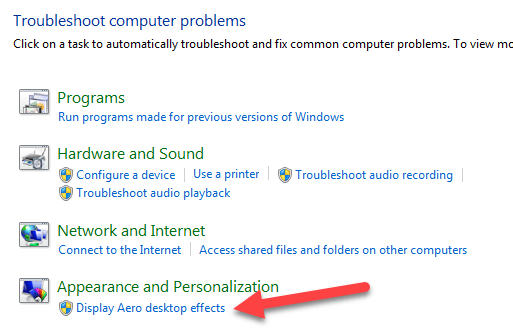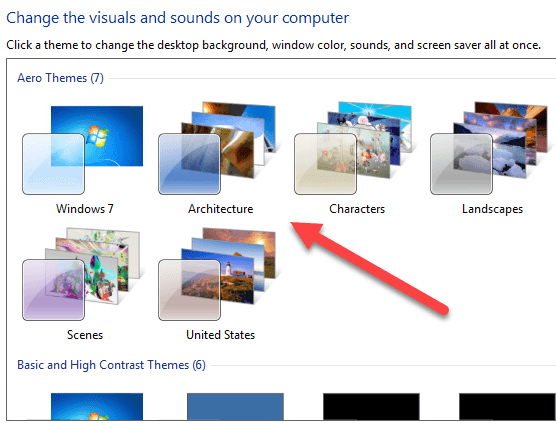Windows 7的一个不错的功能是,当您将鼠标悬停在窗口或窗口组上时,任务栏会显示窗口或窗口组的精美缩略图预览。因此,如果您打开了多个Internet Explorer选项卡,您现在可以看到所有IE选项卡的预览,而不仅仅是看到文本描述。
这真的很酷,但是当我第一次将Windows 7安装到我的计算机上时,我的缩略图预览无效。我得到的只是文字说明!
那不行! Windows 7任务栏上没有缩略图预览!在修补了一段时间并尝试了一堆不同的东西后,我终于让缩略图显示在我的系统上!在本文中,我将向您介绍在Windows 7中修复此问题的不同方法。
更新Windows体验索引
为计算机评分后,如果有得分高于3,Aero将自动启用。如果它低于3,则必须升级视频驱动程序或升级视频卡。
您可以转到控制面板,进入Windows 7中的Windows体验索引对话框>,单击系统和安全性,然后单击检查Windows体验索引。
在我的副本上,我的评级尚未确定WMI。点击为此计算机评分或立即刷新按钮,获得1到7.9的分数。
如果小于3,那你就不走运了。不幸的是,Windows 7 Aero需要比以前版本的Windows更高版本的DirectX。如果您在VMWare,Virtual PC 2007或VirtualBox等虚拟环境中运行Windows 7,则无法在Windows 7中启用Aero功能。
Aero Troubleshooter
我听说有一个注册表黑客在Windows 7中启用Aero,但我不认为它对很多人有用,所以我不会在这里提到它!您还可以尝试在Windows 7中运行Aero Troubleshooter以查看是否可以解决问题。
要执行此操作,请单击“开始”并键入疑难解答以打开解决计算机问题窗口。在这里,您将在外观和个性化下看到一个名为显示Aero桌面效果的选项。
这将检查视频卡驱动程序,功能,内存等,以确定它是否可以支持Aero效果。它将为您提供建议或尝试自动修复问题。
切换到Aero主题
如果为您的系统选择了另一个基本主题而不是航空主题。在这种情况下,切换回Aero主题可能对您有用。右键单击桌面,然后选择个性化。
在Aero主题下,从列表中的任何一个中挑选。同样,如果基本或非Aero主题设置为意外,这只会解决您的问题。
检查视觉效果
您可以检查的另一个设置是视觉效果。有时人们会禁用视觉效果以提高性能,这可能是Aero效果无效的原因。
您可以阅读我以前的帖子如何在Windows中更改性能选项的设置 。在这种情况下,您需要选择调整以获得最佳外观。
检查组策略设置
最后,您还可以检查组策略设置运行Windows Pro或更高版本,如Ultimate等。如果计算机先前已加入域,则可能保留了以前环境中的一些设置。
您可以通过单击开始并键入来打开组策略在gpedit.msc。现在导航到以下部分:
User Configuration - Administrative Templates - Start Menu and Taskbar
继续并点击设置标题对所有项目进行排序,然后找到关闭任务栏缩略图即可。确保将其设置为未配置。
这就是我能想到的所有解决方法问题!如果没有任何效果,您可能需要升级您的显卡,因为它根本不支持这些高级效果。如果您有任何疑问,请随时发表评论。享受!